
Windows cihazınızı kontrol etmenin epeyvarsayılan uygulamalar ve dosya ilişkilendirmeleri - beklediğinizden daha fazla. Bunlar bir dosyayı çift tıklattığınızda, bir bağlantıyı tıklattığınızda, bir aygıtı bağladığınızda veya medya yerleştirdiğinizde kullanılır.
Bir uygulamayı varsayılan veya tümü olarak ayarlayabilirsiniz.tek tek dosya türleri, protokoller ve hatta belirli cihazlar için kullanılan uygulamaları açabilir veya çimdikleyebilir. Birçok ayar birden fazla yerde kullanılabilir.
Bir uygulama yükleyin
Programlar genellikle varsayılan olmayı teklif ederKurulum işlemi sırasında kullanabilecekleri herhangi bir dosya tipi için program. Bu genellikle kullanışlıdır - örneğin, VLC'yi yüklediğinizde, sisteminizdeki her tür medya dosyası için varsayılan medya oynatıcısı olabilir. Ancak, bazen bir program yüklemek isteyebilirsiniz, ancak önceden yapılandırılmış dosya ilişkilerini devralmamasını isteyebilirsiniz. Uygulamaları kurarken dikkat edin; Genelde, programın üstleneceği dosya ilişkilerini seçebileceksiniz.

Bir Uygulamanın Seçeneklerini Kullan
Birçok uygulamanındosya ilişkilerini devralmak. Program bu seçeneği içeriyorsa, genellikle bu seçenekleri bir programın seçenekler penceresinde bulabilirsiniz. (Pek çok program yerleşik seçenekler içermez ve Windows'ta yerleşik olan varsayılan uygulamalar aracını kullanır.)
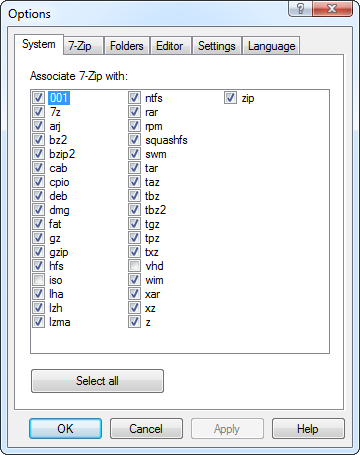
Bir Dosyayı Sağ Tıklayın
Belirli bir dosya uzantısına ilişkin varsayılan uygulamayı değiştirmek için, o tür bir dosyayı sağ tıklayın ve Birlikte aç seçeneğini seçin. (Birlikte aç bir menü ise, üzerine gelin ve Varsayılan program seç öğesini seçin.)
Örneğin, .JPEG görüntü dosyalarını açmak için varsayılan programı değiştirmek isterseniz, tek bir .JPEG dosyasını sağ tıklatıp Şununla aç seçeneğinin üzerine gelin ve Varsayılan programı seç seçeneğini seçin.
![windows-sağ tıklayın-seçim-default-Program [4] windows-sağ tıklayın-seçim-default-Program [4]](/images/controlpanel/beginner-geek-7-ways-you-can-change-default-applications-and-file-associations-in-windows_4.png)
Kullanmak istediğiniz programı seçin. Önerilen programlar görüntülenir, ancak diğer olası programları görüntülemek için Diğer Programlar bölümünü de genişletebilirsiniz. Gözat düğmesini kullanın ve bu listede görüntülenmeyen bir programı kullanmak istiyorsanız, bilgisayarınızdaki bir programın .exe dosyasını bulun.

“Bu tür dosyaları açmak için her zaman seçili programı kullan” kutusunun işaretlendiğinden emin olun ve ardından Tamam'ı tıklayın. Program seçtiğiniz dosya türü için varsayılan uygulama haline gelecektir.
Varsayılan programlarını ayarla
Windows, bu ayarları farklı şekillerde yapılandırmak için çeşitli yerleşik kontrol panelleri içerir. Onlara erişmek için Denetim Masası'nı açın, Programlar'ı ve ardından Varsayılan Programlar'ı tıklatın.

“Varsayılan programlarınızı ayarlayın” bağlantısını tıklayın vebilgisayarınızda yüklü programların bir listesini göreceksiniz. Programlardan birini seçin, ilişkilendirildiği dosya uzantılarının sayısını göreceksiniz. Programı açabileceği her tür dosya için varsayılan yapmak için “Bu programı varsayılan olarak ayarla” seçeneğini tıklayın.
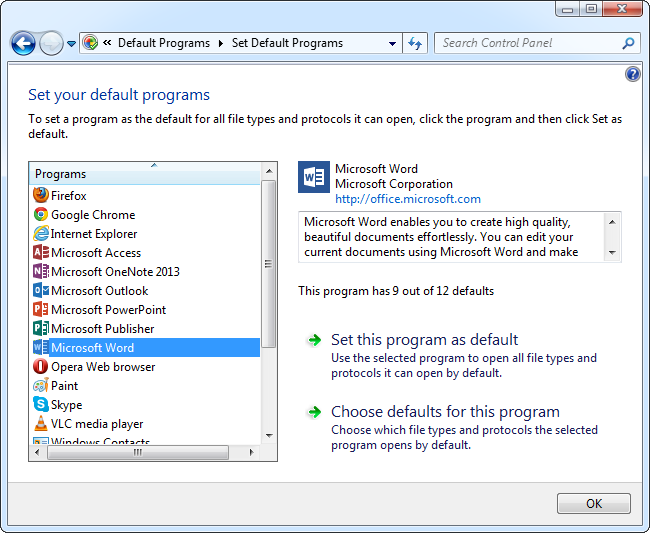
“Bu program için varsayılanları seç” seçeneğini tıklayabilir ve programın sahip olmasını istediğiniz ayrı dosya uzantılarını seçebilirsiniz.

Dosya Türü Protokolünü bir Programla İlişkilendirme
Bireysel dosya uzantısı seçeneklerini özelleştirmek istiyorsanız, “Bir dosya türünü veya protokolü bir programla ilişkilendir” bağlantısını tıklayın.
Dosya uzantıları alfabetik olarak listelenmiştir. Birini seçin ve dosya uzantısının ilişkilendirildiği programı değiştirmek için Programı değiştir'i tıklayın.

Bu ekran ayrıca http: //, ftp: // ve mailto: gibi protokollerle ilişkili programları kontrol etmenizi sağlar. Protokolleri listenin altında bulabilirsiniz.

Otomatik Kullan Ayarlarını Değiştir
Otomatik Kullan ayarlarını değiştir kontrol paneli, ses CD'leri, DVD filmler ve diğer medya türlerini takarken başlattığınız varsayılan uygulamaları seçmenize olanak sağlar.

Bilgisayarınıza belirli aygıtları bağladığınızda gerçekleşen varsayılan eylemi bile seçebilirsiniz. Bu listeye daha önce bağlamış olduğunuz cihazları göreceksiniz.

Program Erişimini ve Varsayılanlarını Ayarla
Kontrol Paneli ayrıca “Program erişimini ve bilgisayar varsayılanlarını ayarla” kontrol panelini de içerir.

Bu pencere varsayılanı seçmenizi sağlartarayıcı, e-posta programı, medya oynatıcı, anlık mesajlaşma programı ve Java sanal makinesi. Microsoft'un Windows'ta içerdiği uygulamalar gibi bireysel uygulamalara da erişimi devre dışı bırakabilirsiniz.

Program Erişim ve Varsayılanlarını Ayarla penceresiABD hükümetinin Microsoft aleyhindeki antitröst davasının bir sonucu olarak gerçekleşti. Bu nedenle, Internet Explorer ve diğer dahil edilen uygulamalara erişimi kaldırma özelliğini içeriyor.








